Zoom to platforma, która pozwala użytkownikom na organizację spotkań ad hoc oraz umożliwia planowanie wydarzeń z wyprzedzeniem, sięgającym dni, tygodni, a nawet miesięcy. W przypadku spotkań cyklicznych, stworzony pokój konferencyjny pozostaje dostępny tak długo, jak długo są one potrzebne.
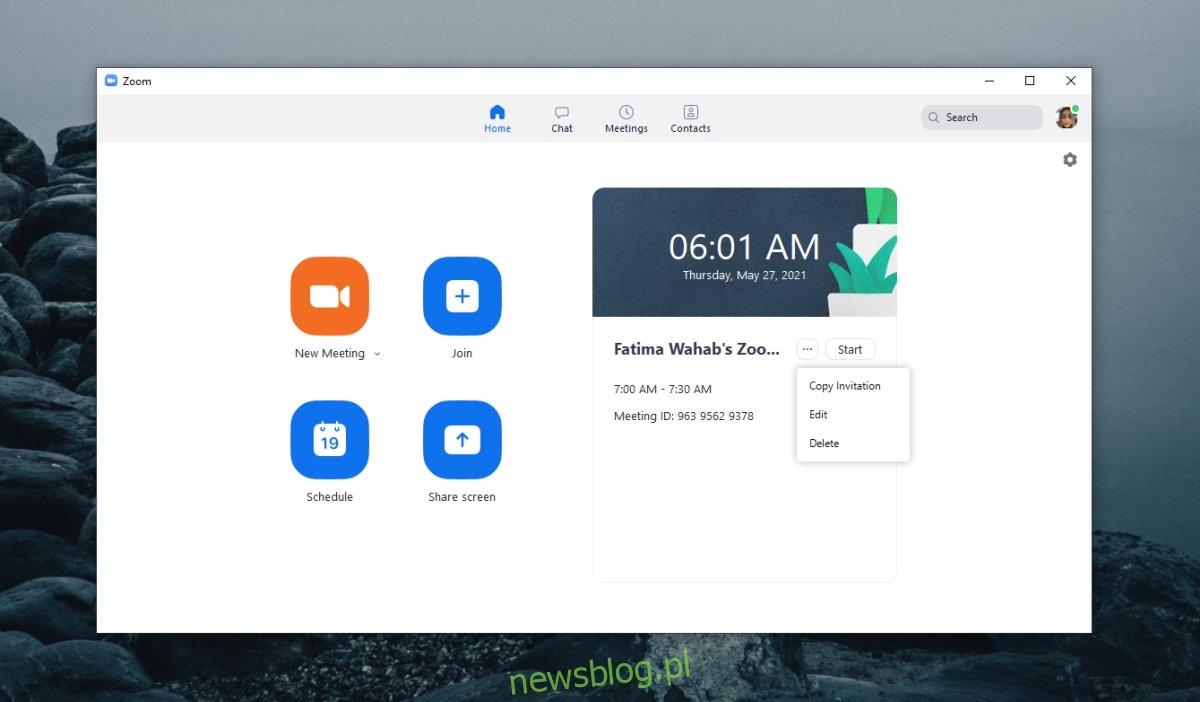
Jak zaprosić kogoś na spotkanie Zoom
W przeciwieństwie do Microsoft Teams, Zoom nie ogranicza możliwości zapraszania uczestników wyłącznie do osób z tej samej organizacji. Użytkownicy mogą swobodnie zapraszać dowolne osoby na swoje spotkania.
1. Zapraszanie podczas trwającego spotkania
Możesz zaprosić uczestników na spotkanie w dowolnym momencie – zarówno przed jego rozpoczęciem, jak i w trakcie. Aby dodać nowego uczestnika w trakcie spotkania, wykonaj poniższe kroki.
W przypadku systemów Windows 10, macOS oraz w wersji przeglądarkowej:
Kliknij przycisk „Uczestnicy” znajdujący się na dolnym pasku.
W otwartym panelu wybierz przycisk „Zaproś”.
Skopiuj dane dotyczące spotkania i przekaż je osobie, którą chcesz zaprosić.
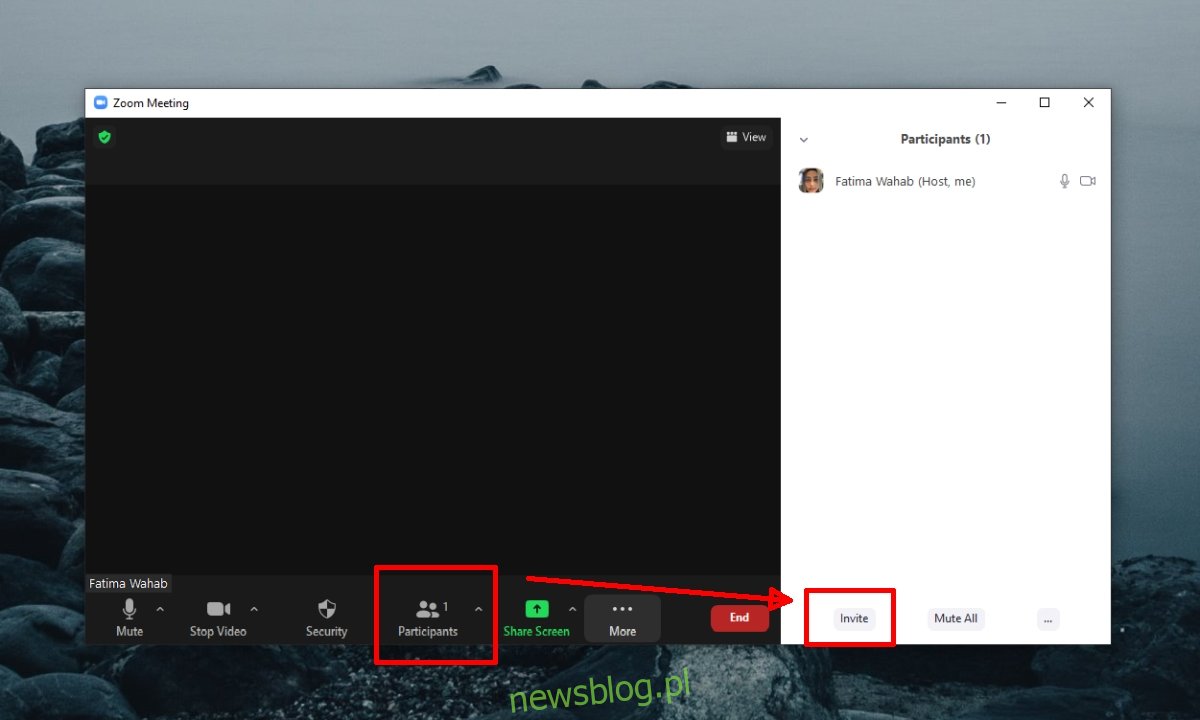
Aby zaprosić uczestnika za pomocą urządzeń mobilnych z systemem iOS lub Android, postępuj zgodnie z poniższymi instrukcjami.
Dotknij przycisku „Uczestnicy” na dole ekranu.
Na następnym ekranie wybierz przycisk „Zaproś” w lewym dolnym rogu.
Wybierz metodę, jaką chcesz użyć do udostępnienia zaproszenia lub linku do spotkania.
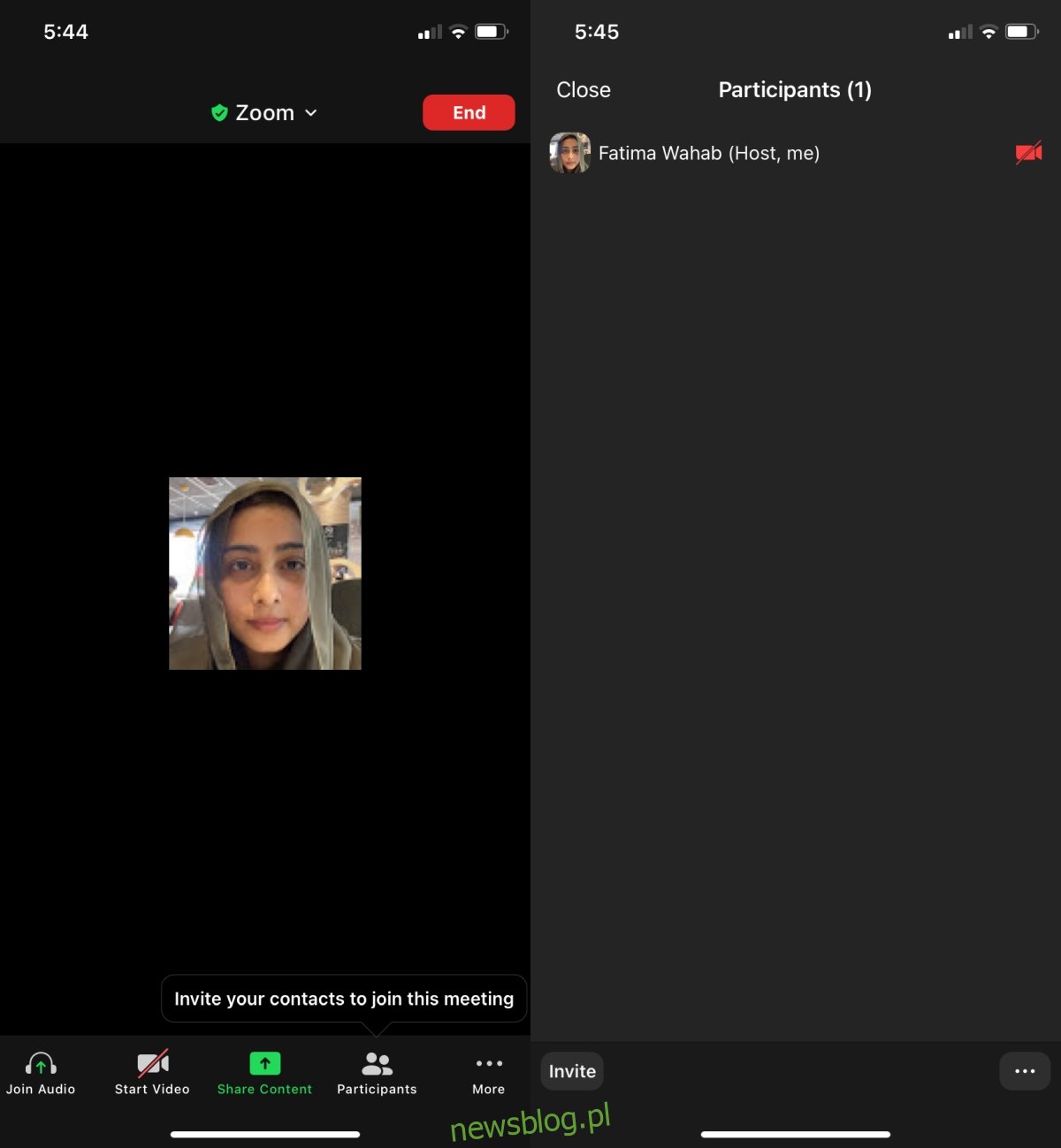
2. Zapraszanie na zaplanowane spotkanie Zoom
Możesz również zaprosić uczestników na zaplanowane spotkanie Zoom przed jego rozpoczęciem. Po rozpoczęciu spotkania możesz użyć opisanych wcześniej kroków, aby dodać nowych uczestników.
Aby zaprosić kogoś na zaplanowane spotkanie, które jeszcze się nie rozpoczęło, wykonaj następujące kroki w interfejsie webowym:
Odwiedź stronę Zoom i wybierz sekcję „Spotkania” w lewym panelu.
Przejdź do zakładki „Nadchodzące”.
Kliknij na spotkanie, na które chcesz wysłać zaproszenie.
Następnie kliknij „Kopiuj zaproszenie”.
Udostępnij je osobom, które chcesz zaprosić.
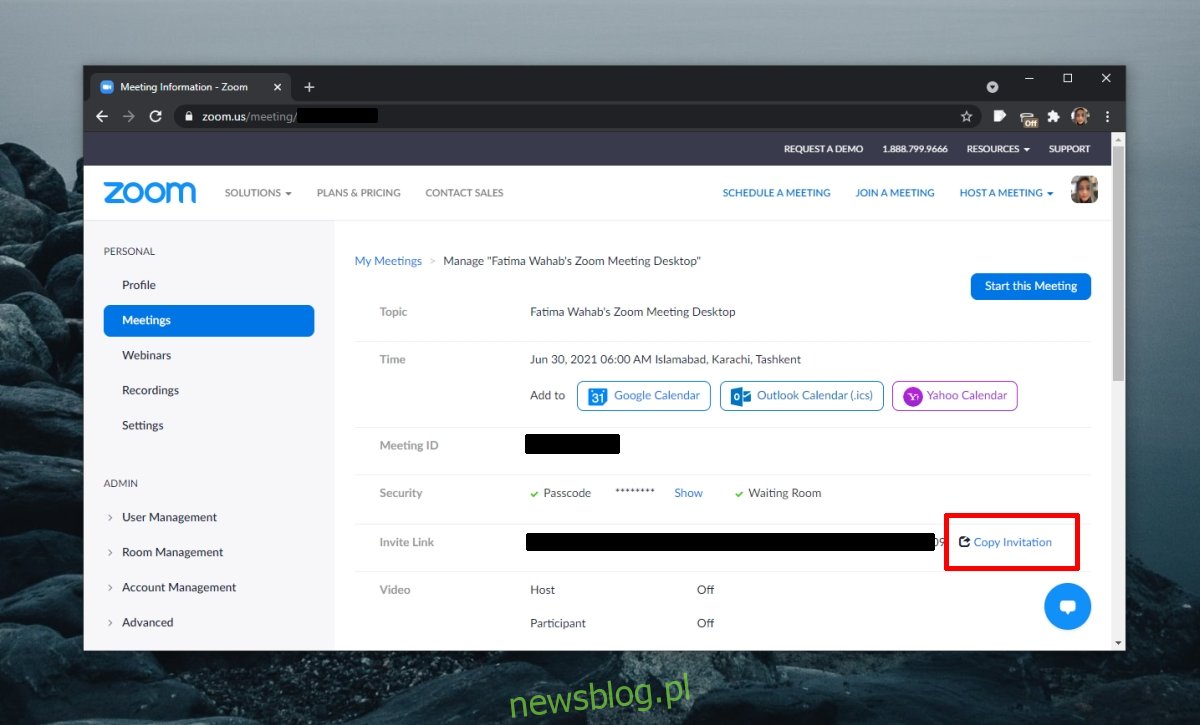
Aby zaprosić użytkowników na zaplanowane spotkanie z aplikacji dla systemów Windows 10 lub macOS, postępuj według poniższych kroków:
Uruchom aplikację i przejdź do zakładki „Spotkania” w prawym górnym rogu.
Wybierz spotkanie, na które chcesz zaprosić uczestników.
W panelu po prawej stronie kliknij „Kopiuj zaproszenie”.
Swoje zaproszenie udostępnij zainteresowanym osobom.
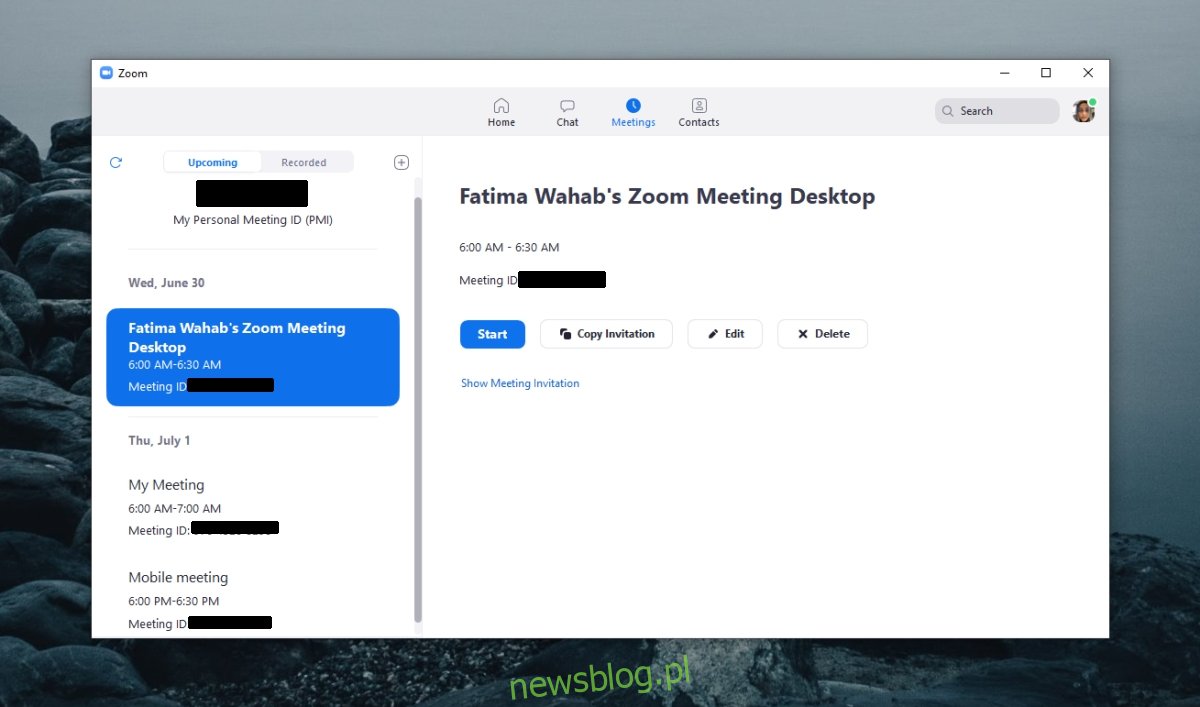
Aby zaprosić uczestników na zaplanowane spotkanie z urządzeń mobilnych z systemem iOS lub Android, wykonaj następujące kroki:
Otwórz aplikację Zoom.
Przejdź do zakładki „Spotkania”.
Wybierz konkretne spotkanie.
Kliknij „Dodaj zaproszonych”.
Wybierz sposób, w jaki chcesz udostępnić zaproszenie na spotkanie.
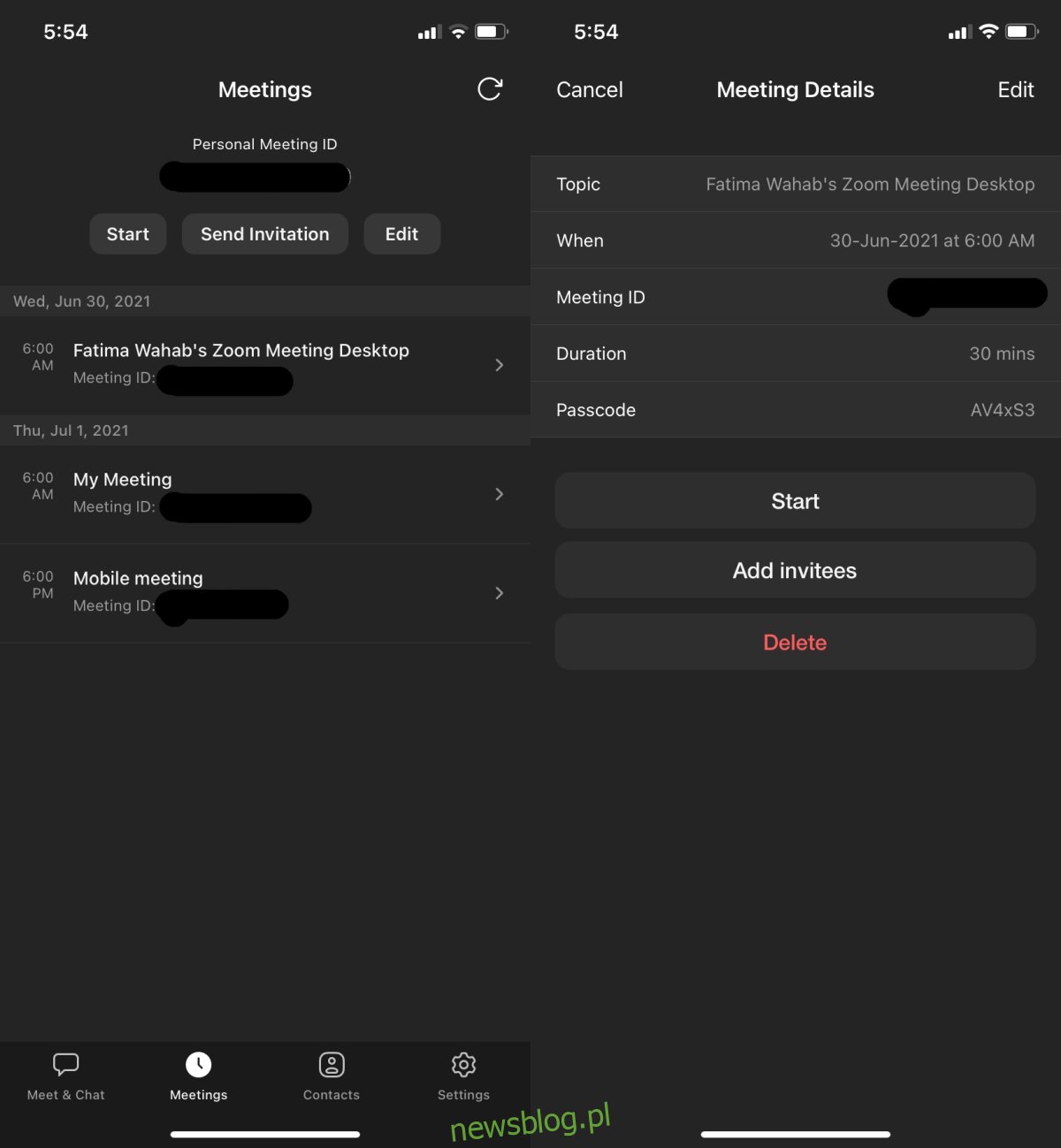
Podsumowanie
Zaproszenia na spotkania można wysyłać w dowolnym momencie, o ile spotkanie jeszcze trwa. W przypadku wprowadzenia zmian w spotkaniu, takich jak zmiana daty czy godziny, istnieje możliwość, że wcześniejsze zaproszenie nadal będzie ważne, jednak warto poinformować wszystkich o nowym terminie.
newsblog.pl
Maciej – redaktor, pasjonat technologii i samozwańczy pogromca błędów w systemie Windows. Zna Linuxa lepiej niż własną lodówkę, a kawa to jego główne źródło zasilania. Pisze, testuje, naprawia – i czasem nawet wyłącza i włącza ponownie. W wolnych chwilach udaje, że odpoczywa, ale i tak kończy z laptopem na kolanach.